ສາລະບານ

netgear ກະພິບແສງສີຂຽວແຫ່ງຄວາມຕາຍ
Netgear, ບໍລິສັດເຄືອຂ່າຍຄອມພິວເຕີໃນຄາລິຟໍເນຍ, ຜະລິດຮາດແວສໍາລັບຜູ້ໃຊ້ສຸດທ້າຍ, ທຸລະກິດ. ແລະຜູ້ໃຫ້ບໍລິການໃນທົ່ວອານາເຂດຂອງສະຫະລັດເຊັ່ນດຽວກັນກັບໃນ 22 ປະເທດອື່ນໆ.
ການຮັບຕໍາແໜ່ງອັນດັບຕົ້ນໆໃນຕະຫຼາດ, ຜະລິດຕະພັນ Netgear ມີຫຼາກຫຼາຍດ້ານເຊັ່ນ: Wi-Fi, LTE, Ethernet ແລະ Powerline, ໃນບັນດາຄົນອື່ນ. ເມື່ອເວົ້າເຖິງປະສົບການການຫຼິ້ນເກມ, ບໍ່ມີໃຜກ່ອນໜ້າຂອງ Netgear – ຢ່າງໜ້ອຍຕາມຄວາມຄິດເຫັນຂອງຜູ້ຫຼິ້ນເກມສ່ວນໃຫຍ່.
ຄຸນສົມບັດການປ້ອງກັນການຊັກຊ້າ ແລະ ການເລີກຮຽນຂອງພວກເຂົາແມ່ນຜູກມັດກັບ ping ສູງ ແລະ ໝັ້ນຄົງເຮັດໃຫ້ປະສົບການການຫຼິ້ນເກມທັງໝົດ. ລະດັບໃຫມ່. ເໜືອກວ່ານັ້ນ, Netgear ໄດ້ອອກແບບສະວິດຊຸດໃໝ່ສຳລັບ A/V, ຫຼືສຽງ ແລະວິດີໂອ, ຜ່ານ IP, ເຊິ່ງນຳເອົາສຽງ ແລະຄຸນນະພາບຮູບທີ່ງົດງາມ.
ບັນຫາກັບ Netgear Routers: 'Green Light of Death'

ຫວ່າງບໍ່ດົນມານີ້, ຫຼາຍຄົນໄດ້ຊອກຫາຄຳຕອບຢູ່ໃນເວທີສົນທະນາອອນລາຍ ແລະ Q&A ຊຸມຊົນສຳລັບບັນຫາທີ່ເຮັດໃຫ້ເກີດເຣົາເຕີຂອງເຂົາເຈົ້າ. ພຽງແຕ່ ຢຸດເຮັດວຽກ . ຜູ້ໃຊ້ເອີ້ນອັນນີ້ວ່າ 'ແສງສີຂຽວກະພິບຂອງຄວາມຕາຍ' ເນື່ອງຈາກບັນຫານີ້ເຮັດໃຫ້ເຣົາເຕີກາຍເປັນດິນຈີ່ທີ່ບໍ່ມີປະໂຫຍດ ໃນຂະນະທີ່ໄຟສີຂຽວກະພິບຢູ່ໃນຈໍສະແດງຜົນຂອງມັນ.
ເນື່ອງຈາກບັນຫາດັ່ງກ່າວໄດ້ຖືກລາຍງານວ່າເກີດຂຶ້ນເລື້ອຍໆເລື້ອຍໆ, ພວກເຮົານໍາມາໃຫ້ທ່ານໃນມື້ນີ້ຊຸດຂອງຄໍາແນະນໍາທີ່ຈະນໍາພາທ່ານໂດຍຜ່ານການ 7 ການແກ້ໄຂງ່າຍສໍາລັບບັນຫາໄດ້.Netgear Router Display?

ເຊັ່ນດຽວກັນກັບອຸປະກອນອີເລັກໂທຣນິກຫຼາຍອັນ, Netgear routers ຍັງສະແດງໄຟ LED ເພື່ອໃຫ້ຜູ້ໃຊ້ຕິດຕາມສະພາບຂອງພະລັງງານ, ສັນຍານອິນເຕີເນັດ, ການເຊື່ອມຕໍ່. , ແລະອື່ນໆ. ໄຟເຫຼົ່ານີ້ຍັງມີປະສິດທິພາບສູງໃນການເຂົ້າໃຈສິ່ງທີ່ເກີດຂຶ້ນໃນເວລາທີ່ອຸປະກອນປະຕິບັດຕົວແຕກຕ່າງກັນ.
ຕົວຢ່າງ, ຖ້າໄຟ LED ບໍ່ເປີດ, ນັ້ນຫມາຍຄວາມວ່າມີ ບາງສິ່ງບາງຢ່າງຜິດປົກກະຕິ ກັບອົງປະກອບໜຶ່ງ ຫຼືຫຼາຍອັນທີ່ຮັບຜິດຊອບຕໍ່ການໄຫຼວຽນຂອງພະລັງງານຈາກປລັກສຽບໄຟໄປຫາຊິບເຊັດພາຍໃນເຣົາເຕີ. ບັນຫາ ຫຼືແມ້ກະທັ້ງການຄາດການບັນຫາຕ່າງໆ.
ໃນຂະນະນັ້ນ, ເຣົາເຕີ Netgear ຈະສະແດງໄຟ LED ໃນ ສາມສີ , ສີຂຽວ, ສີຂາວ ແລະອໍາພັນ – ແລະແຕ່ລະອັນຊີ້ໃຫ້ເຫັນເຖິງພຶດຕິກໍາທີ່ແຕກຕ່າງກັນຂອງເຣົາເຕີ, ອິນເຕີເນັດ. ການເຊື່ອມຕໍ່ຫຼືແມ້ກະທັ້ງລະບົບໄຟຟ້າ.
ເຖິງແມ່ນວ່າປະຊາຊົນສ່ວນໃຫຍ່ເຊື່ອວ່າໄຟສີຂຽວແມ່ນດີສະເຫມີ, ໄຟສີຂຽວກະພິບຢູ່ໃນອິນເຕີເນັດ LED ສາມາດຫມາຍຄວາມວ່າບັນຫາໃຫຍ່. ດັ່ງນັ້ນ, ໂດຍບໍ່ມີການລົບກວນຕື່ມອີກ, ໃຫ້ເບິ່ງວ່າມີພຶດຕິກໍາທີ່ແຕກຕ່າງກັນທີ່ໄຟສີຂຽວກະພິບຊີ້ບອກແລະວິທີການຜ່ານມັນໂດຍບໍ່ມີຄວາມສ່ຽງທີ່ຈະເປັນອັນຕະລາຍຕໍ່ອຸປະກອນ.
Router ຂອງຂ້ອຍພະຍາຍາມເວົ້າແນວໃດກັບກະພິບ. ແສງສີຂຽວໃນອິນເຕີເນັດ LED?
ຕາມທີ່ໄດ້ຮັບການແຈ້ງໃຫ້ຊາບໂດຍຕົວແທນ Netgear, ໄຟຟ້າຂຽວກະພິບຢູ່ໃນອິນເຕີເນັດ LED ສະແດງໃຫ້ເຫັນວ່າເປັນ ຄວາມລົ້ມເຫຼວ ຫຼືການສໍ້ລາດບັງຫຼວງ ຂອງເຟີມແວ, ເຊິ່ງສ່ວນຫຼາຍແມ່ນເກີດຂຶ້ນເມື່ອຂັ້ນຕອນການອັບເດດຖືກຂັດຈັງຫວະ.
ເຟີມແວ, ຖ້າທ່ານບໍ່ຮູ້ຈັກກັບຄໍາສັບ, ແມ່ນໂຄງການທີ່ອະນຸຍາດໃຫ້ລະບົບເຮັດວຽກໄດ້. ຢູ່ໃນຊິ້ນສ່ວນຂອງຮາດແວສະເພາະນັ້ນ.
ສຳລັບຂັ້ນຕອນການອັບເດດ, ເນື່ອງຈາກມັນບໍ່ສາມາດປ່ຽນຄືນໄດ້ໃນຂະນະທີ່ມັນດຳເນີນຢູ່, ການຂັດຂວາງທຸກຮູບແບບສາມາດເຮັດໃຫ້ອຸປະກອນກາຍເປັນຮາດແວທີ່ງ່າຍດາຍທີ່ບໍ່ສາມາດເຮັດວຽກກັບອຸປະກອນໄດ້. ອັນໃດກໍໄດ້.
ເວົ້າໄດ້ວ່າ, ມັນຈະກາຍເປັນເຣົາເຕີທີ່ບໍ່ມີໂປຣແກຣມເຮັດວຽກຢູ່ພາຍໃນເພື່ອອະນຸຍາດໃຫ້ມັນເຊື່ອມຕໍ່ກັບໂມເດັມ ຫຼືຄອມພິວເຕີໄດ້.
Netgear ກະພິບແສງສີຂຽວແຫ່ງຄວາມຕາຍ
- ໃຫ້ແນ່ໃຈວ່າຂັ້ນຕອນການປັບປຸງບໍ່ໄດ້ຖືກລົບກວນ

ດັ່ງທີ່ໄດ້ກ່າວກ່ອນຫນ້ານີ້, ຂັ້ນຕອນການປັບປຸງ firmware ບໍ່ສາມາດ ຍົກເລີກ , ດັ່ງນັ້ນການຂັດຂວາງຕ່າງໆຈະເຮັດໃຫ້ເກີດຄວາມເສຍຫາຍໃນເຟີມແວແລະປ່ຽນ router ຂອງທ່ານໃຫ້ເປັນ brick.
ດັ່ງນັ້ນ, ໃຫ້ແນ່ໃຈວ່າມີຂໍ້ມູນ, ພະລັງງານແລະເວລາພຽງພໍກ່ອນທີ່ຈະເລີ່ມຕົ້ນຂັ້ນຕອນການປັບປຸງ. ນອກຈາກນັ້ນ, ເມື່ອການອັບເດດຮອດ 100%, ອຸປະກອນຄວນຈະ ປິດເປີດໃໝ່ອັດຕະໂນມັດ , ສະນັ້ນໃຫ້ແນ່ໃຈວ່າມັນອະນຸຍາດໃຫ້ມັນສຳເລັດທຸກຂັ້ນຕອນຂອງວິທີ.
- ໃຫ້ເຈົ້າ. Router A Hard Reset

ໃນກໍລະນີທີ່ຂັ້ນຕອນການປັບປຸງແມ່ນ, ແທ້ຈິງແລ້ວ, ລົບກວນ, ແລະໄຟ LED ອິນເຕີເນັດເລີ່ມກະພິບເປັນສີຂຽວ, ບໍ່ມີ. ຫຼາຍສິ່ງທີ່ທ່ານສາມາດເຮັດໄດ້ແຕ່ພະຍາຍາມ ກັບຄືນ ລະບົບກັບສະພາບເດີມຂອງມັນ.
ນັ້ນໝາຍເຖິງການຣີເຊັດຍາກ, ເຊິ່ງສາມາດເຮັດໄດ້ໂດຍການກົດປຸ່ມຣີເຊັດທີ່ພົບຢູ່ດ້ານຫຼັງຂອງອຸປະກອນຄ້າງໄວ້ເປັນເວລາ 5. -10 ວິນາທີ . ເມື່ອໄຟ LED ກະພິບ, ທ່ານສາມາດປ່ອຍປຸ່ມແລະອະນຸຍາດໃຫ້ລະບົບປະຕິບັດການວິນິດໄສແລະໂປໂຕຄອນ.
ຂໍ້ມູນແລະຂໍ້ມູນທີ່ທ່ານເກັບໄວ້, ເຊັ່ນ: ການຕັ້ງຄ່າທີ່ຕ້ອງການ, ຈະສູນເສຍໄປ ເມື່ອຂັ້ນຕອນການຣີເຊັດສຳເລັດແລ້ວ, ແຕ່ນັ້ນເປັນຄວາມສ່ຽງທີ່ຕ້ອງຜ່ານເພື່ອຜົນປະໂຫຍດຂອງເຣົາເຕີເຮັດວຽກອີກຄັ້ງ.
- ໃຫ້ແນ່ໃຈວ່າເຟີມແວເປັນເວີຊັນທີ່ເປັນທາງການ
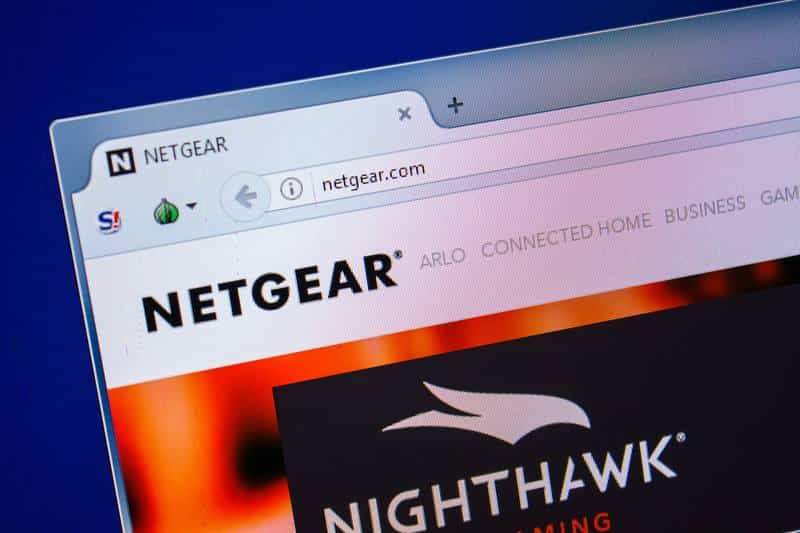
ພວກເຮົາບໍ່ສາມາດເນັ້ນອັນນີ້ພຽງພໍໄດ້: ຂັ້ນຕອນການອັບເດດຕ້ອງສຳເລັດຢ່າງສຳເລັດຜົນໂດຍບໍ່ມີການລົບກວນໃດໆ.
ນີ້ໝາຍຄວາມວ່າຄວາມພະຍາຍາມທີ່ຈະອັບເດດເຟີມແວດ້ວຍ. ໄຟລ໌ທີ່ເສຍຫາຍມີຄວາມເປັນໄປໄດ້ສູງທີ່ຈະໄປຂ້າງຄຽງ. ດັ່ງນັ້ນ, ໃຫ້ແນ່ໃຈວ່າໄດ້ຮັບ ໄຟລ໌ທີ່ຖືກຕ້ອງ ຈາກຫນ້າເວັບທີ່ເປັນທາງການຂອງຜູ້ຜະລິດ.
ບໍ່ວ່າຜູ້ຜະລິດຈະດໍາເນີນການທົດສອບກັບຜະລິດຕະພັນຂອງເຂົາເຈົ້າຫຼາຍປານໃດກ່ອນທີ່ຈະເປີດຕົວໃນຕະຫຼາດ, ມີໂອກາດສະເຫມີ. ບັນຫາຈະມາພ້ອມໆກັນໃນບາງຈຸດ. ນອກຈາກນັ້ນ, ເທັກໂນໂລຍີໃໝ່ກໍ່ຖືກພັດທະນາໄປໃນທຸກວັນ, ດັ່ງນັ້ນອຸປະກອນຕ່າງໆຕ້ອງໄດ້ປັບຕົວເຂົ້າກັບຄຸນສົມບັດໃໝ່ເຫຼົ່ານັ້ນ.
ເບິ່ງ_ນຳ: Altice vs Optimum: ຄວາມແຕກຕ່າງແມ່ນຫຍັງ?ນັ້ນແມ່ນເຫດຜົນທີ່ຜູ້ຜະລິດປ່ອຍ ເວີຊັນໃໝ່ ຂອງເຟີມແວຂອງອຸປະກອນຂອງເຂົາເຈົ້າ. ບາງສ່ວນຂອງພວກເຂົາຈະແກ້ໄຂບັນຫາທີ່ຜູ້ຜະລິດໄດ້ຮັບຮູ້, ໃນຂະນະທີ່ຄົນອື່ນຈະຊ່ວຍໃຫ້ລະບົບປັບຕົວເຂົ້າກັບເທັກໂນໂລຍີໃໝ່ ແລະສະໜອງຄຸນສົມບັດທີ່ຈຳເປັນ.
ໃນທຸກວິທີທາງ, ເລືອກ ໄຟລ໌ການອັບເດດຢ່າງເປັນທາງການ ສະເໝີເພື່ອຫຼີກລ່ຽງການຂັດຂວາງຂັ້ນຕອນ ແລະບັນຫາຕ່າງໆ. ໃນທີ່ສຸດແສງສີຂຽວຂອງການເສຍຊີວິດ.
- ໃຫ້ແນ່ໃຈວ່າຈະອັບເດດເປັນເວີຊັນຫຼ້າສຸດ

ເຖິງແມ່ນວ່າອັນນີ້ ການແກ້ໄຂເບິ່ງຄືວ່າຂ້ອນຂ້າງພື້ນຖານ, ມັນເກີດຂຶ້ນບາງຄັ້ງຜູ້ໃຊ້ຈະປັບປຸງ firmware ຂອງອຸປະກອນຂອງເຂົາເຈົ້າເປັນສະບັບທີ່ແຕກຕ່າງກັນຈາກການໃຫມ່ທີ່ສຸດ. ແນ່ນອນ, ທຸກໆການອັບເດດຈະນໍາເອົາ ຄຸນສົມບັດໃໝ່ ມາສູ່ອຸປະກອນ, ບໍ່ວ່າຈະເປັນການແກ້ໄຂບັນຫາທີ່ເປັນໄປໄດ້ ຫຼື ປັບປຸງຄວາມເຂົ້າກັນໄດ້ກັບຄຸນສົມບັດໃໝ່.
ແຕ່ເມື່ອມັນມາກັບແສງສີຂຽວກະພິບຂອງຄວາມຕາຍ. , ມີພຽງແຕ່ສະບັບຫລ້າສຸດທີ່ຈະຊ່ວຍໃຫ້. ເນື່ອງຈາກຄວາມເຂົ້າກັນໄດ້ ແລະຄຸນສົມບັດການຕັ້ງຄ່າຖືກປັບປຸງໃໝ່ທຸກຄັ້ງ, ການດາວໂຫຼດ ແລະ ຕິດຕັ້ງເຟີມແວ ເວີຊັນໃໝ່ຫຼ້າສຸດ ຈະຊ່ວຍໃຫ້ລະບົບແກ້ໄຂບັນຫາເລັກນ້ອຍ ແລະ ເຮັດໃຫ້ເຣົາເຕີເຮັດວຽກໄດ້ອີກຄັ້ງ.
- ກວດເບິ່ງວ່າທີ່ຢູ່ IP ໄດ້ຖືກດັດແປງ
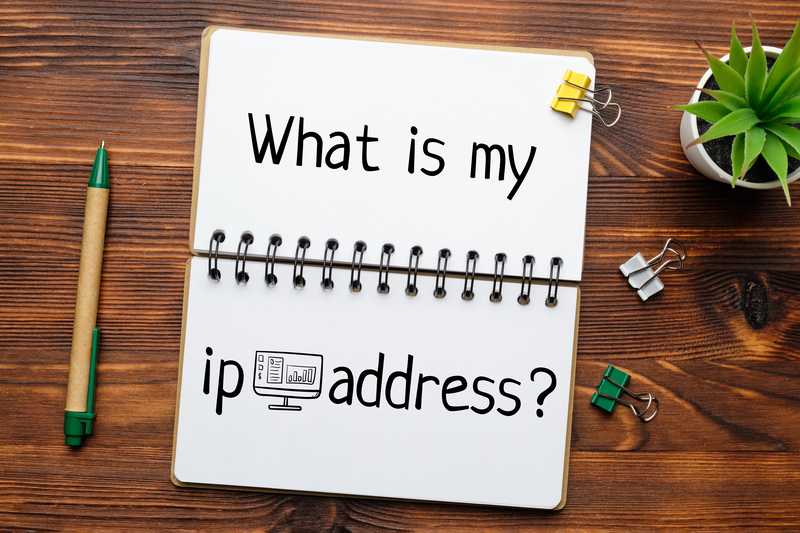
ດັ່ງທີ່ມັນໄດ້ຖືກລາຍງານໂດຍຜູ້ໃຊ້ທີ່ໄດ້ຜ່ານແສງສີຂຽວກະພິບຂອງ ບັນຫາການເສຍຊີວິດ, ການປ່ຽນ ທີ່ຢູ່ IP ອາດຈະຊ່ວຍເອົາ router ກັບຄືນມາໄດ້.
ເນື່ອງຈາກການປ່ຽນແປງທີ່ຢູ່ IP ຈະບັງຄັບໃຫ້ອຸປະກອນ ເຮັດເລື້ມຄືນ ການເຊື່ອມຕໍ່, ທັງຫມົດທີ່ຈໍາເປັນ. ການວິນິດໄສ ແລະໂປຣໂຕຄໍຄວນຖືກປົກຄຸມ, ເຊິ່ງອາດເປັນພຽງການຫຼອກລວງສໍາລັບທ່ານ.
ຮັກສາໄວ້.ຕາ, ເຖິງແມ່ນວ່າ, ສໍາລັບການປ່ຽນແປງອັດຕະໂນມັດຂອງທີ່ຢູ່ IP ດັ່ງທີ່ທ່ານບໍ່ຕ້ອງການທີ່ຈະໄປໂດຍຜ່ານຂະບວນການເຊື່ອມຕໍ່ທັງຫມົດອີກເທື່ອຫນຶ່ງ. ມັລແວບາງຮູບແບບສາມາດເຮັດໃຫ້ອະແດັບເຕີເຄືອຂ່າຍປ່ຽນມັນໄດ້ ສະນັ້ນໃຫ້ແນ່ໃຈວ່າມີທີ່ຢູ່ IP ຢູ່ສະເໝີ ເລີ່ມຕົ້ນດ້ວຍ 192 .
ເພື່ອກວດເບິ່ງທີ່ຢູ່ IP, ໃຫ້ຄລິກທີ່ເລີ່ມຕົ້ນ ແລະຈາກນັ້ນໃນ ປະເພດພາກສະຫນາມ 'ແລ່ນ' 'cmd'. ເມື່ອປ່ອງຢ້ຽມເຕືອນສີດໍາເປີດ, ພິມ ' ipconfig/all ' ແລະກວດເບິ່ງພາລາມິເຕີໃນບັນຊີລາຍຊື່. ອີກທາງເລືອກໜຶ່ງ, ທ່ານສາມາດໄປທີ່ການຕັ້ງຄ່າອະແດັບເຕີເຄືອຂ່າຍຜ່ານຕົວຈັດການອຸປະກອນທີ່ພົບໃນການຕັ້ງຄ່າ.
- ລອງໃຊ້ສາຍ Serial ເພື່ອເປີດລະບົບ

ອີກວິທີໜຶ່ງທີ່ມີປະສິດຕິພາບໃນການຊ່ວຍໃຫ້ອຸປະກອນກັບຄືນສູ່ສະພາບເດີມຄືການບູດມັນໂດຍໃຊ້ ສາຍ Serial . ເຣົາເຕີ ແລະໂມເດັມ Netgear ທັງໝົດມາພ້ອມກັບສາຍເຄເບິນ serial, ເຊິ່ງບໍ່ຄ່ອຍໄດ້ໃຊ້, ໂດຍສະເພາະກັບເຣົາເຕີ.
ເຊື່ອມຕໍ່ ເຣົາເຕີ ແລະຄອມພິວເຕີໂດຍໃຊ້ສາຍ serial ແລະອະນຸຍາດໃຫ້ມັນເຮັດການແກ້ໄຂຜ່ານ. ຄຸນສົມບັດ plug and play ຂອງລະບົບປະຕິບັດງານຂອງທ່ານ.
ເມື່ອຂັ້ນຕອນສຳເລັດແລ້ວ, router ຄວນກັບຄືນໄປເຮັດວຽກອີກຄັ້ງ, ແລະທ່ານຈະສາມາດປະຕິບັດ ການອັບເດດເຟີມແວ ທີ່ຖືກຕ້ອງ. ວິທີ.
- ຕິດຕໍ່ຝ່າຍຊ່ວຍເຫຼືອລູກຄ້າ

ທ່ານຄວນພະຍາຍາມແກ້ໄຂທັງໝົດໃນລາຍການ ແລະຍັງມີປະສົບການຢູ່. ແສງສີຂຽວກະພິບຂອງບັນຫາການເສຍຊີວິດ, ໃຫ້ແນ່ໃຈວ່າໄດ້ ຕິດຕໍ່ພະແນກຊ່ວຍເຫຼືອລູກຄ້າຂອງ Netgear .
ຜູ້ຊ່ຽວຊານທີ່ໄດ້ຮັບການຝຶກອົບຮົມຢ່າງສູງຂອງເຂົາເຈົ້າຈະຍິນດີທີ່ຈະຊ່ວຍເຈົ້າກໍາຈັດບັນຫາທີ່ຂີ້ຮ້າຍນີ້ ຫຼືຖ້າມັນເປັນໄປບໍ່ໄດ້ຈາກໄລຍະໄກ, ໃຫ້ທ່ານໄປຢ້ຽມຢາມ ແລະແກ້ໄຂບັນຫາແທນ. ນອກຈາກນັ້ນ, ເຂົາເຈົ້າສາມາດ ກວດເບິ່ງ ສໍາລັບບັນຫາປະເພດອື່ນໆທີ່ລະບົບອິນເຕີເນັດຂອງທ່ານອາດຈະປະສົບ ແລະໄດ້ຮັບການແກ້ໄຂເຫຼົ່ານັ້ນເຊັ່ນກັນ.
ໃນບັນທຶກສຸດທ້າຍ, ທ່ານຄວນພົບວິທີອື່ນທີ່ງ່າຍໃນການຈັດການ. ດ້ວຍໄຟສີຂຽວກະພິບຂອງການເສຍຊີວິດກັບ Netgear routers, ໃຫ້ແນ່ໃຈວ່າຈະແຈ້ງໃຫ້ພວກເຮົາຮູ້.
ຝາກຂໍ້ຄວາມໃນສ່ວນຄໍາເຫັນແລະຊ່ວຍໃຫ້ຊຸມຊົນກໍາຈັດບັນຫານີ້ແລະເພີດເພີນກັບຄຸນນະພາບທີ່ໂດດເດັ່ນຂອງການເຊື່ອມຕໍ່ອິນເຕີເນັດພຽງແຕ່ Netgear ເທົ່ານັ້ນ ເຣົາເຕີສາມາດຈັດສົ່ງໄດ້.
ເບິ່ງ_ນຳ: 4 ວິທີທີ່ເປັນໄປໄດ້ເພື່ອແກ້ໄຂ Xfinity RDK-03005


